Cách gửi email trên Google Docs không cần vào Gmail
Google Docs gần đây bổ sung khá nhiều tính năng mới, trong đó có thiết lập soạn tạm email nháp ngay trên Google Docs mà bạn không cần truy cập Gmail theo cách thực hiện thông thường. Theo đó giao diện soạn email trên Google Docs khá giống với Gmail, nên bạn thực hiện mọi thao tác nhanh chóng và rất đơn giản. Bài viết dưới đây sẽ hướng dẫn bạn gửi email trên Google Docs không cần vào Gmail.
Hướng dẫn gửi email trên Google Docs
Bước 1:
Tại giao diện trên Google Docs bạn nhấn vào mục Chèn rồi nhấn tiếp vào vào mục Tạo khối trong danh sách bên dưới.
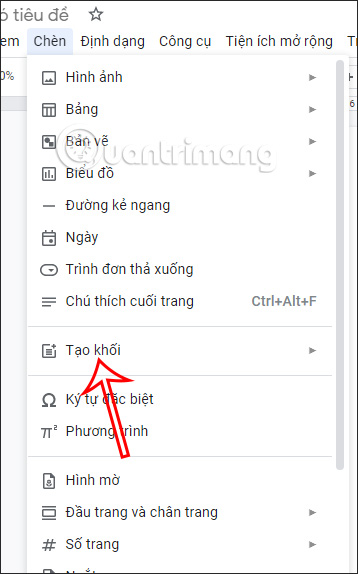
Bước 2:
Tiếp đến bạn sẽ lựa chọn Thư nháp để tạo giao diện viết email nháp ngay trên Google Docs.
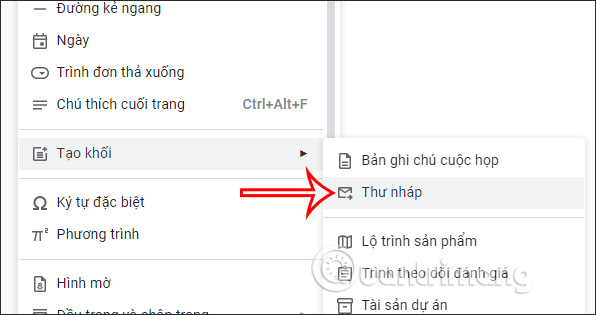
Bước 3:
Hiển thị giao diện soạn email nháp trên Google Docs. Giao diện này cũng tương tự như khi bạn soạn email trực tiếp trên Gmail. Bạn điền địa chỉ email muốn gửi, tiêu đề cho email rồi click vào khoảng trắng bên dưới để nhập nội dung email.
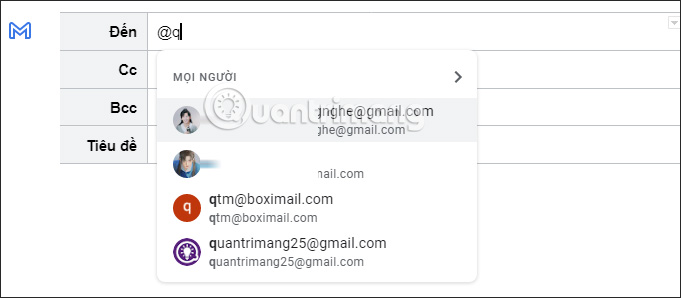
Chúng ta có thể sử dụng các công cụ có sẵn ngay trong Google Docs để chèn thêm nội dung khác vào email chẳng hạn chèn hình ảnh vào email nếu cần.
Sau khi đã soạn xong nội dung email thì bạn nhấn vào biểu tượng M như hình dưới đây. Ngay lập tức email nháp này sẽ hiển thị trong Gmail.
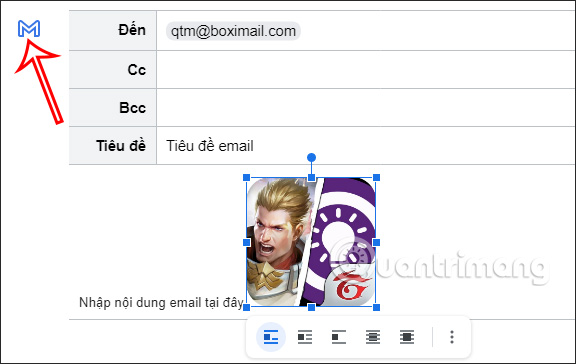
Bước 4:
Bạn mở Gmail rồi nhấn vào mục Thư nháp ở danh sách menu bên trái giao diện.
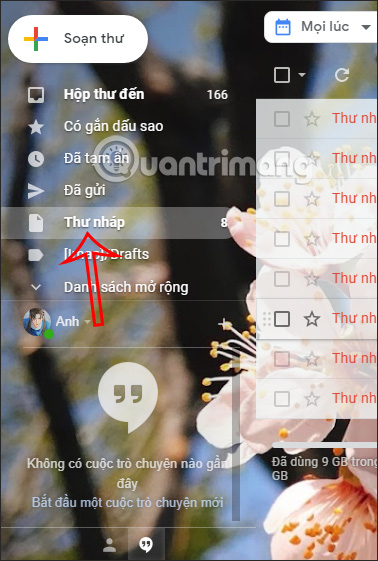
Bước 5:
Lúc này bạn sẽ nhìn thấy các thư nháp hiện có trong Gmail, bao gồm cả thư nháp mà bạn đã tạo trên Google Docs. Tại giao diện soạn email này người dùng có thể thêm những nội dung khác mà Google Docs không hỗ trợ. Cuối cùng bạn nhấn Gửi để có thể gửi email là xong.
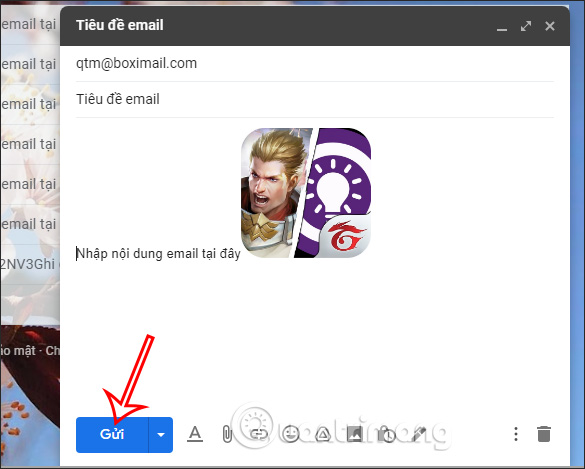
Với tính năng soạn email nháp Google Docs này thì bạn có thể tạo ngay email mình cần và lưu thành bản nháp ngay lập tức.
Video hướng dẫn gửi email Gmail ngay trong Google Docs
Bạn nên đọc
-

Cách chèn link liên kết trong văn bản Google Docs
-

Cách kiểm tra chính tả trên Google Docs
-

Cách gửi tài liệu Google Docs trực tiếp dưới dạng email
-

Cách chèn liên hệ vào Google Docs
-

Cách xóa trang trắng trong Google Docs
-

Cách dừng chia sẻ tài liệu Google Docs
-

Cách đánh văn bản trên máy tính
-

Hướng dẫn tạo mục lục trong Google Docs
-

Cách chèn Công thức toán học, phương trình trong Google Docs
Theo Nghị định 147/2024/ND-CP, bạn cần xác thực tài khoản trước khi sử dụng tính năng này. Chúng tôi sẽ gửi mã xác thực qua SMS hoặc Zalo tới số điện thoại mà bạn nhập dưới đây:
 Công nghệ
Công nghệ  AI
AI  Windows
Windows  iPhone
iPhone  Android
Android  Học IT
Học IT  Download
Download  Tiện ích
Tiện ích  Khoa học
Khoa học  Game
Game  Làng CN
Làng CN  Ứng dụng
Ứng dụng 

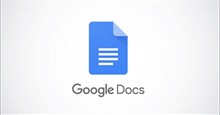
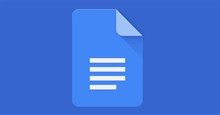





 Linux
Linux  Đồng hồ thông minh
Đồng hồ thông minh  macOS
macOS  Chụp ảnh - Quay phim
Chụp ảnh - Quay phim  Thủ thuật SEO
Thủ thuật SEO  Phần cứng
Phần cứng  Kiến thức cơ bản
Kiến thức cơ bản  Lập trình
Lập trình  Dịch vụ công trực tuyến
Dịch vụ công trực tuyến  Dịch vụ nhà mạng
Dịch vụ nhà mạng  Quiz công nghệ
Quiz công nghệ  Microsoft Word 2016
Microsoft Word 2016  Microsoft Word 2013
Microsoft Word 2013  Microsoft Word 2007
Microsoft Word 2007  Microsoft Excel 2019
Microsoft Excel 2019  Microsoft Excel 2016
Microsoft Excel 2016  Microsoft PowerPoint 2019
Microsoft PowerPoint 2019  Google Sheets
Google Sheets  Học Photoshop
Học Photoshop  Lập trình Scratch
Lập trình Scratch  Bootstrap
Bootstrap  Năng suất
Năng suất  Game - Trò chơi
Game - Trò chơi  Hệ thống
Hệ thống  Thiết kế & Đồ họa
Thiết kế & Đồ họa  Internet
Internet  Bảo mật, Antivirus
Bảo mật, Antivirus  Doanh nghiệp
Doanh nghiệp  Ảnh & Video
Ảnh & Video  Giải trí & Âm nhạc
Giải trí & Âm nhạc  Mạng xã hội
Mạng xã hội  Lập trình
Lập trình  Giáo dục - Học tập
Giáo dục - Học tập  Lối sống
Lối sống  Tài chính & Mua sắm
Tài chính & Mua sắm  AI Trí tuệ nhân tạo
AI Trí tuệ nhân tạo  ChatGPT
ChatGPT  Gemini
Gemini  Điện máy
Điện máy  Tivi
Tivi  Tủ lạnh
Tủ lạnh  Điều hòa
Điều hòa  Máy giặt
Máy giặt  Cuộc sống
Cuộc sống  TOP
TOP  Kỹ năng
Kỹ năng  Món ngon mỗi ngày
Món ngon mỗi ngày  Nuôi dạy con
Nuôi dạy con  Mẹo vặt
Mẹo vặt  Phim ảnh, Truyện
Phim ảnh, Truyện  Làm đẹp
Làm đẹp  DIY - Handmade
DIY - Handmade  Du lịch
Du lịch  Quà tặng
Quà tặng  Giải trí
Giải trí  Là gì?
Là gì?  Nhà đẹp
Nhà đẹp  Giáng sinh - Noel
Giáng sinh - Noel  Hướng dẫn
Hướng dẫn  Ô tô, Xe máy
Ô tô, Xe máy  Tấn công mạng
Tấn công mạng  Chuyện công nghệ
Chuyện công nghệ  Công nghệ mới
Công nghệ mới  Trí tuệ Thiên tài
Trí tuệ Thiên tài